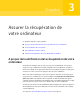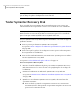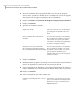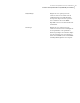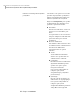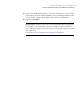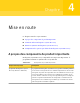Users Guide
3
Insérez le Symantec Recovery Disk CD dans votre lecteur de supports.
Si nécessaire, spécifiez le chemin d'accès ou indiquez le lecteur de supports
dans lequel vous avez placé le Symantec Recovery Disk CD.
4
Cliquez sur Tâches > Créer un CD de disque de récupération personnalisé.
5
Cliquez sur Suivant.
6
Spécifiez les éléments suivants :
Saisissez le nom que vous voulez utiliser
pour l'étiquette de Symantec Recovery
Disk.
Etiquette de disque
Si vous voulez enregistrervotre Symantec
Recovery Disk personnalisé sur support,
sélectionnez cette option, puis dans la
zone de liste, sélectionnez le périphérique
de gravure de support à utiliser.
Graver Symantec Recovery Disk sur
CD/DVD
Si vous voulez enregistrervotre Symantec
Recovery Disk personnalisé sous forme
de fichier.iso, sélectionnez cette option,
puis spécifiez le chemin d'accès à
l'emplacement où vous voulez enregistrer
le fichier résultant.
Enregistrez une copie du Symantec
Recovery Disk personnalisé Symantec
Recovery Disk (fichier image de CD/DVD)
7
Cliquez sur Suivant.
8
Examinez la liste des pilotes de stockage ou réseau à inclure et ajoutez d'autres
pilotes ou supprimez les pilotes dont vous n'avez pas besoin.
9
Sur le volet Options de démarrage, sélectionnez la disposition de clavier, la
langue d'affichage et le fuseau horaire par défaut dans les listes respectives.
10
Cliquez sur Suivant.
11
Sur le volet Options, procédez comme suit :
Sélectionnez cette option si vous voulez
que le réseau démarre automatiquement
quand vous récupérez l'ordinateur avec
LightsOut Restore.
Démarrer automatiquement les services
réseau
Assurer la récupération de votre ordinateur
Création d'un Symantec Recovery Disk CD personnalisé
34